|
В этом разделе: |
Help & Manual позволяет Вам определять и использовать так много заказных пользовательских словарей, как Вы хотите. В дополнение к стандартной функции хранения слов, не содержащихся в ваших основных словарях, эти словари также имеют две очень полезных функции:
Автоисправление для частых ошибок и сокращений:
Функция Автоисправление автоматически заменяет общие ошибки печатания и сокращения правильными словами или целыми фразами. См. Проверка орфографии в главе Создание и редактирование разделов для деталей относительно использования этой функции.
Исключенные слова для обработки особых ситуаций:
Функция Исключенные слова позволяет Вам вводить слова, которые будут всегда отмечаться как неправильные, даже если их обычно считали бы правильными. Это позволяет Вам вводить исключения для слов, содержащихся в стандартных основных словарях, которые Вы хотите обработать по-другому.
Выбор текущего заказного пользовательского словаря:
Этот словарь используется, когда Вы выбираете функции Add, чтобы добавить незнакомые слова к вашему словарю и с оперативной, и с ручной проверкой.
Этот словарь
также используется, когда Вы выбираете ![]() в ручной проверке орфографии. Больше
деталей смотрите в Проверка
орфографии в главе Создание и
редактирование разделов.
в ручной проверке орфографии. Больше
деталей смотрите в Проверка
орфографии в главе Создание и
редактирование разделов.
| 1. | Выберите Инструменты > Проверка орфографии > Конфигурация проверки орфографии. |
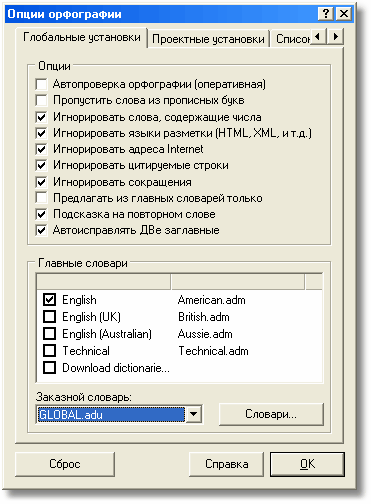
| 2. | Выберите вкладку Глобальные установки или Проектные установки в зависимости от того, хотите Вы конфигурировать словарь, который используется всеми проектами или только текущим проектом. |
| Если Вы выберете Проектные установки, то установки во вкладке Глобальные установки будут игнорироваться для текущего проекта. |
| 3. | Выберите словарь, который Вы хотите использовать, из списка в области Заказной словарь:. |
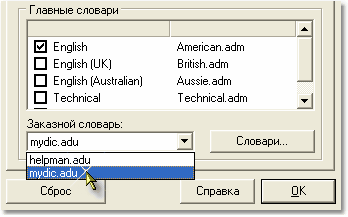
Активизация заказных пользовательских словарей:
Хотя слова всегда добавляются к тому же заказному пользовательскому словарю (см. выше), Вы можете определить и использовать так много заказных словарей, как Вы любите. Программа проверки орфографии будет использовать все активизированные словари, и для проверки орфографических ошибок, и для функций Исключенные слова и Автопроверка.
| 1. | Выберите Инструменты > Проверка орфографии > Конфигурация проверки орфографии. |
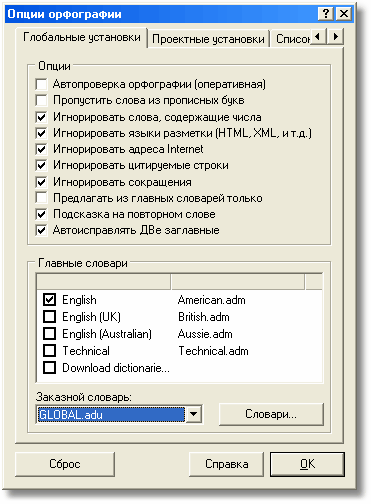
| 2. | Выберите вкладку Глобальные установки или Проектные установки в зависимости от того, хотите Вы конфигурировать заказные пользовательские словари, которые используются всеми проектами или только текущим проектом. |
| Если Вы выберете Проектные установки, то установки во вкладке Глобальные установки будут игнорироваться для текущего проекта. |
| 3. | Нажмите на кнопку |
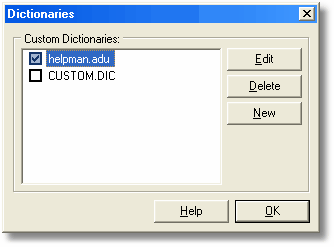
| · | Чтобы активизировать словарь, выберите его флажок в поле Заказной словарь:. Все заказные словари, активизированные здесь, будут использоваться программой проверки орфографии. |
См. также:
Создание и редактирование заказных пользовательских словарей